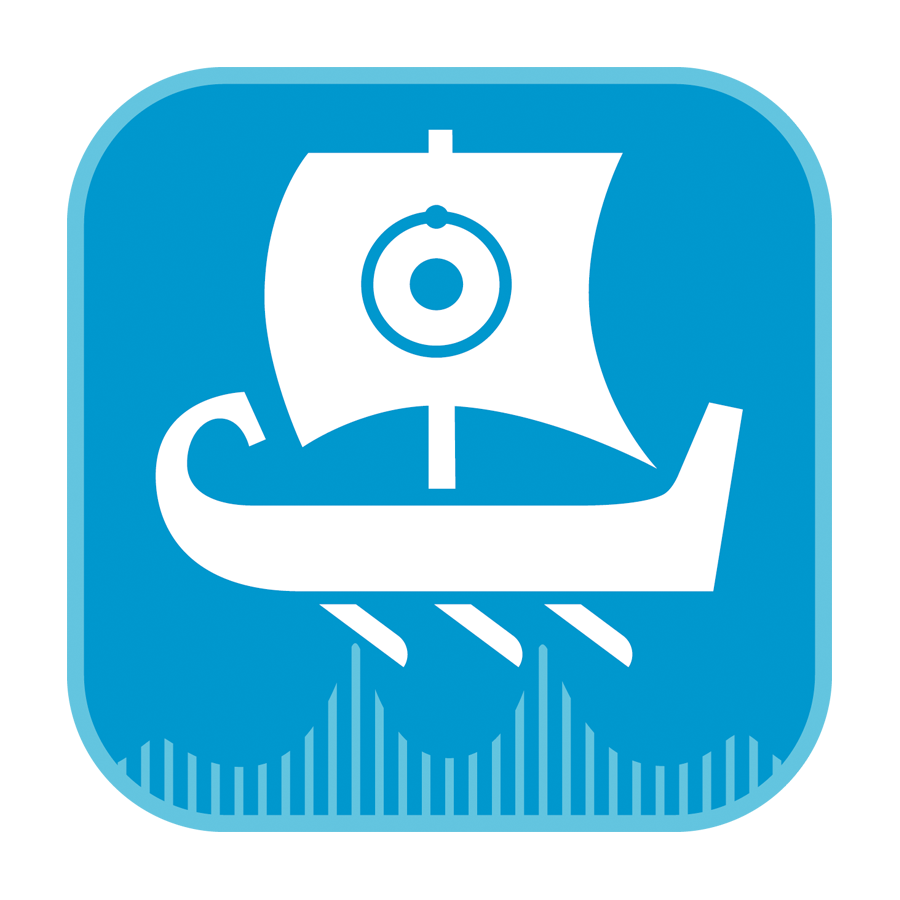JASON Tips: 自動・手動ピークピック
NMJT_0005
自動ピークピック
解析タブページの'ピーク'の[自動]ボタンをクリックします。表示された閾値レベル (緑色の線) を設定すると、閾値レベルより上にあるピークが自動的に検出されます。
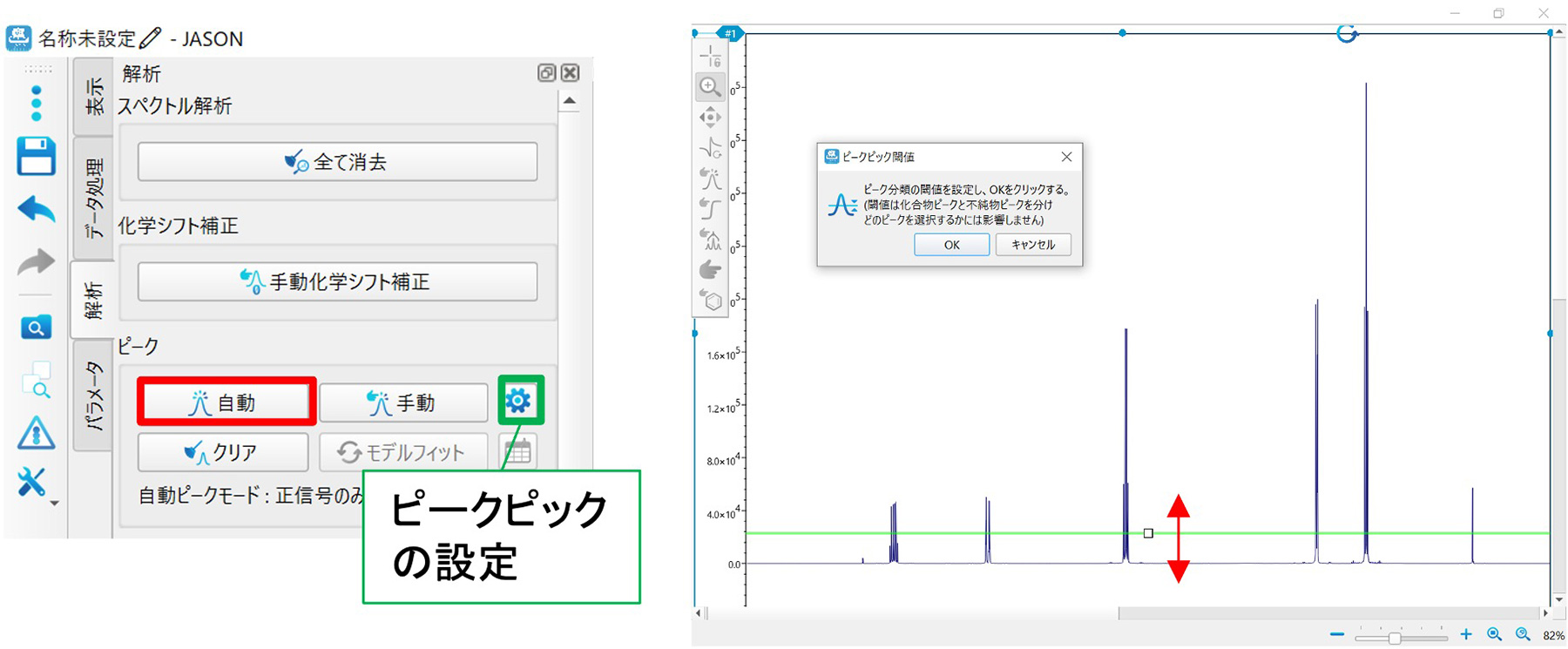
なお、自動ピークピックの設定を変更したい場合は以下の手順で変更が可能です。
解析タブページの'ピーク'の右端の歯車ボタンをクリックし、'設定'画面を開きます。この画面ではピーク形状 (疑似フォークト関数 or 汎用ローレンツ関数) などを選択できます。さらに‘設定’画面の[詳細]から‘ピークピック設定’画面を開くと、ピーク認識条件やノイズ識別条件などが設定できます。
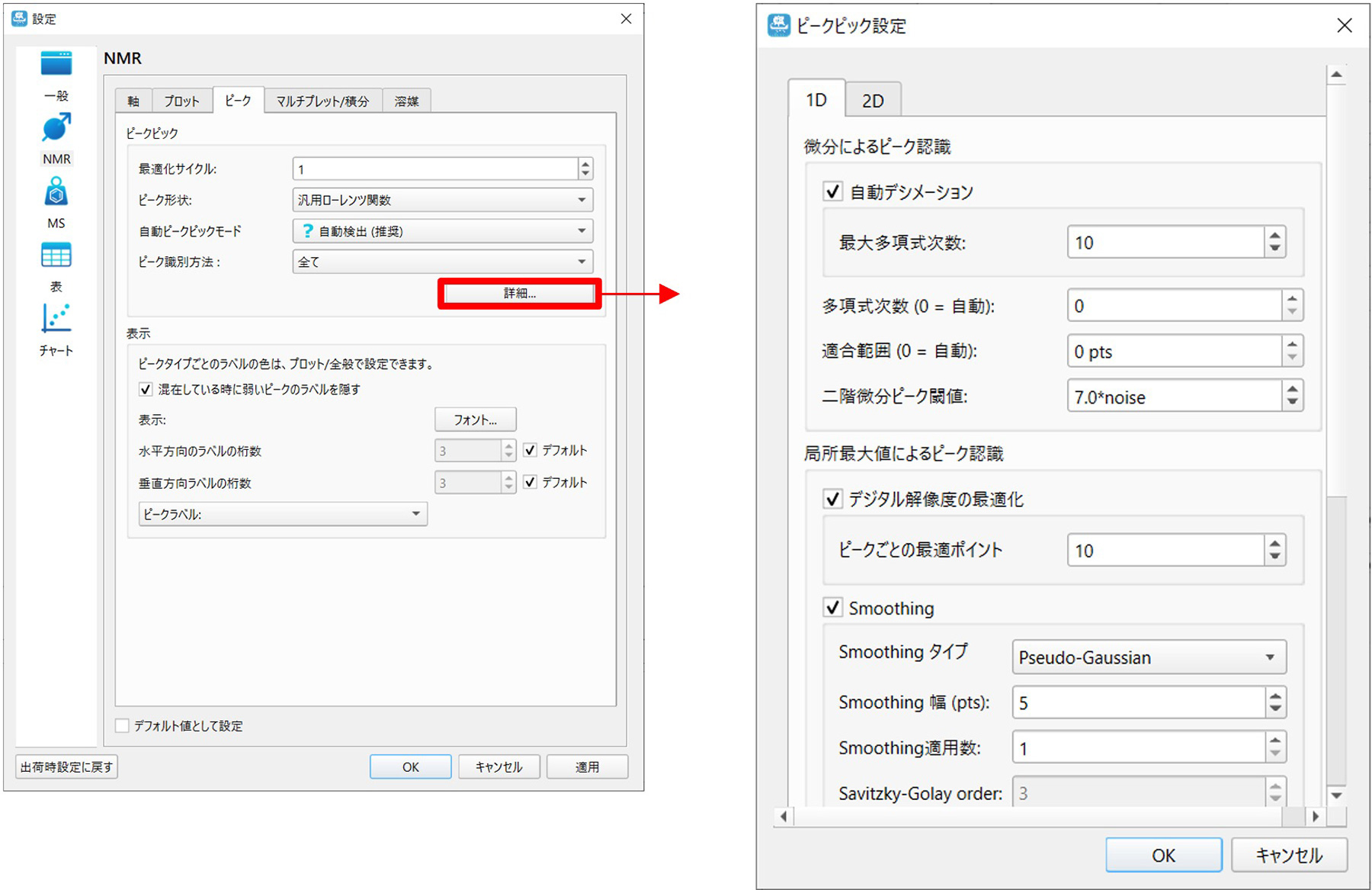
自動ピークピックで追加されないピークがある場合や自動で追加されたピークを削除したい場合などに、手動ピークピックを使用します。
手動ピークピック
まず、解析タブページの'ピーク'の[手動]ボタン、またはツールバーの[手動ピークピッキング]ボタンをクリックします。
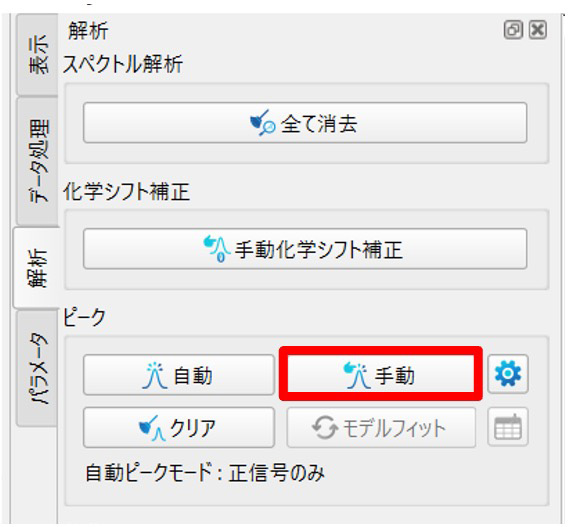
または
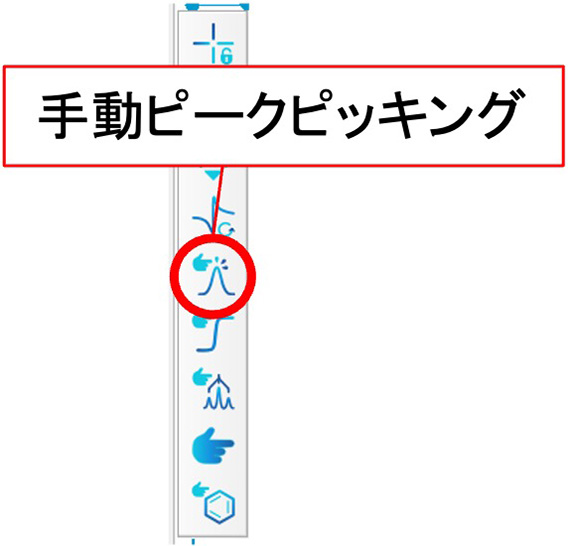
ピークを追加する場合は、追加したいピークにカーソルを合わせてクリックするとピークが追加されます。

ピークを削除する場合は、まずツールバーの[選択]ボタンを押し、削除したいピークのラベルを選択します。ピークが選択された状態で右クリックし、[削除]を選びます。
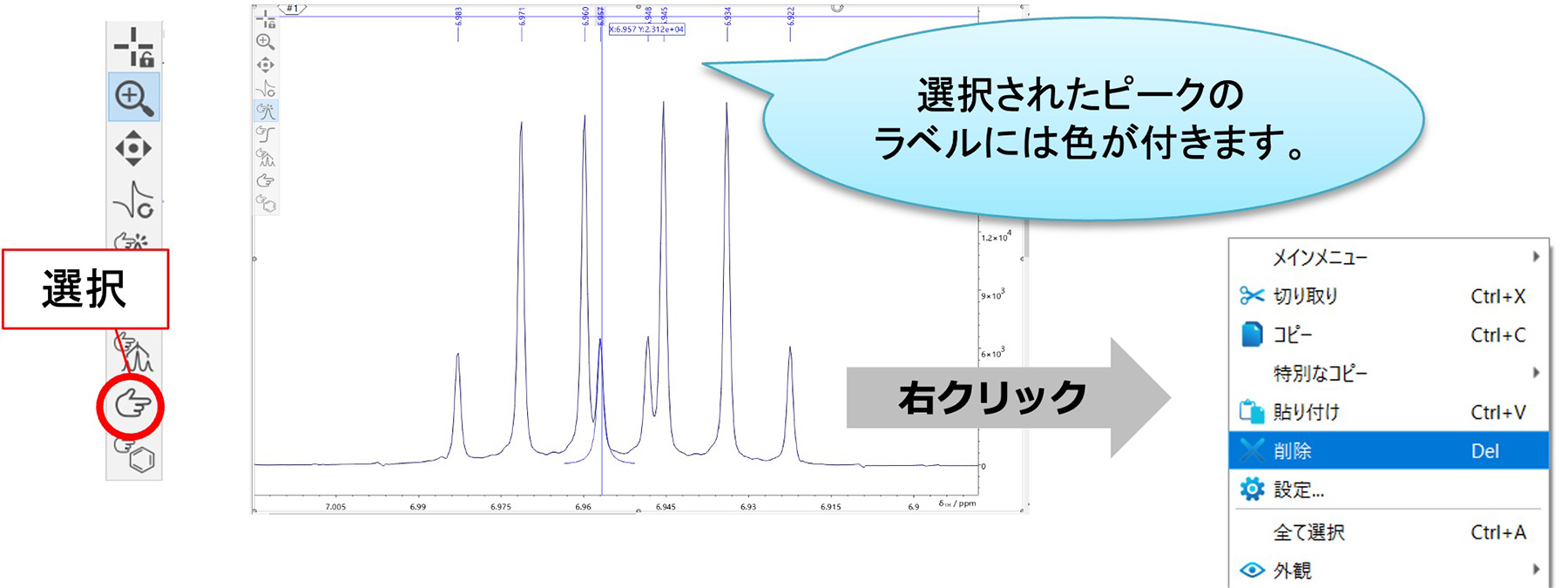
ピークテーブルの表示
ピークピックを行った後、スペクトル上で右クリックをし、[作成]⇒[ピークテーブル]を選択します。
そうすると、スペクトルの下にピークテーブルが表示されます。ピークテーブルに表示するパラメータはテーブルツールから選択できます。(テーブルツールはコンテキストツールボタンから開くことができます。)
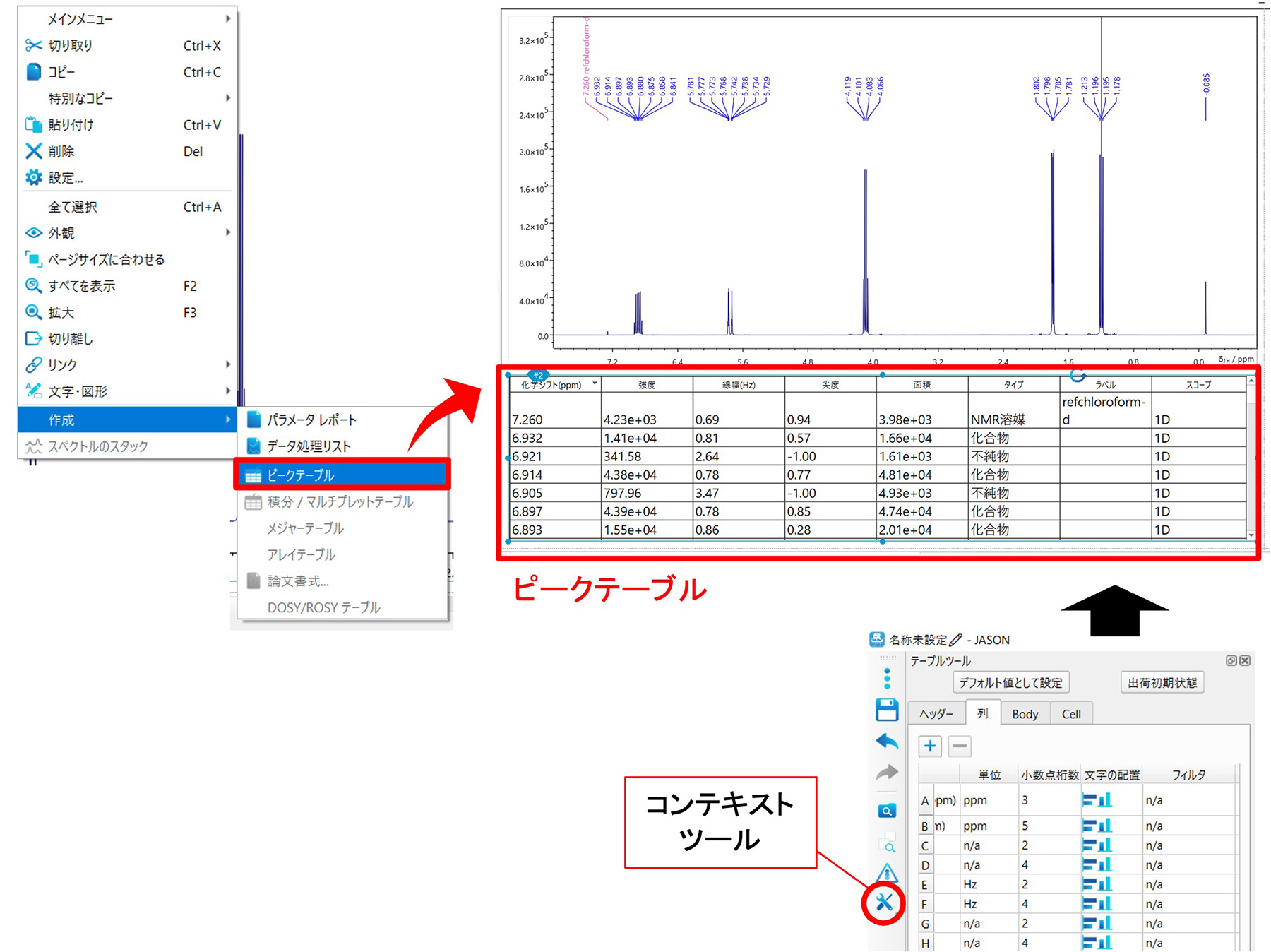
※ これらは JASON (JEOL Analytical Software Network) ver.5.1 によるものです。